Parhaat tavat muuntaa AAC MP3:ksi kuin koskaan ennen
On musiikkitiedostoja tai kappaleita, jotka ovat digitaalisessa äänimuodossa nimeltä AAC. Muoto on suosittu, koska se tarjoaa paremman äänenlaadun pitäen samalla pienen tiedostokoon. Monet kuitenkin ymmärtävät, että tämä muoto on yhteensopiva vain joidenkin laitteiden kanssa. Tästä syystä he pitävät sitä tarpeellisena muuntaa AAC MP3:ksi muodossa, koska MP3 on yleisesti tuettu lähes kaikissa laitteissa. Tästä syystä luotettavan audiomuuntimen on oltava sivulla. Se on työkalu, jonka avulla voit muuntaa tai muuttaa äänimuotoa toisesta.
Pääsyy tähän on tehdä ääniraita toistettavaksi tietyllä laitteella. Lisäksi se helpottaa äänen muokkaamista. Onneksi tämä artikkeli auttaa sinua löytämään parhaan äänimuuntimen online- ja offline-alustoille. Huolehdi siitä, että se, mitä täytät, täyttää muunnos- ja muokkaustarpeesi. Sen vuoksi, ilman lisähyväisiä, aletaan tavata äärimmäisiä AAC-MP3-muuntimia alla.
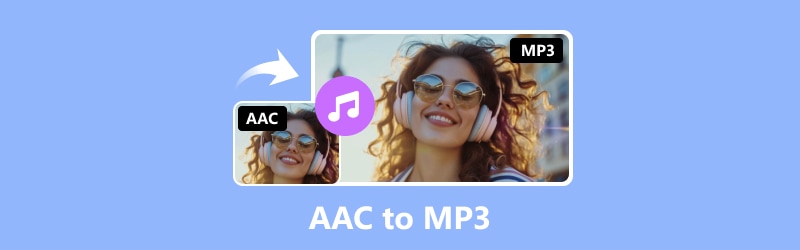
SIVUN SISÄLTÖ
Osa 1. AAC vs. MP3
Jotta sinulla olisi tarpeeksi tietoa näistä kahdesta äänimuodosta, olemme keränneet osan niiden tiedoista kaavioon. Tämä taulukkokaavio auttaa sinua määrittämään näiden kahden väliset erot. Näin ollen yhden muuntaminen toiseksi on helppo päätös sinulle.
| Näkökohdat | AAC | MP3 |
| Laajennus | .aac | .mp3 |
| Äänenlaatu | Korkealaatuinen | Korkealaatuinen |
| Puristus | Häviöllinen pakkaus | Häviöllinen pakkaus |
| Laitteen yhteensopivuus | Enimmäkseen Applen laitteilla | Lähes kaikki mediasoittimet. |
| Tiedoston koko | Suurempi kuin MP3, vaikka se on sama koodaus. | Pienempi kuin AAC samalla koodauksella. |
Osa 2. Tehokkaat AAC-MP3-muuntimet offline-tilassa
Vidmore Video Converter
Mikä vielä parempaa on, että tämä AAC-äänitiedostosta MP3-muunnin toimii erittäin nopealla tekniikalla, joka parantaa muunnosnopeutta 50 kertaa nopeammin. Lisäksi, jos haluat muuntaa yhden AAC-tiedoston tai joukon, Vidmore Video Converter käsittelee niitä kaikkia helposti. Lisäksi se tarjoaa yli 200 eri muotovaihtoehtoa, mikä tekee siitä paljon joustavamman.
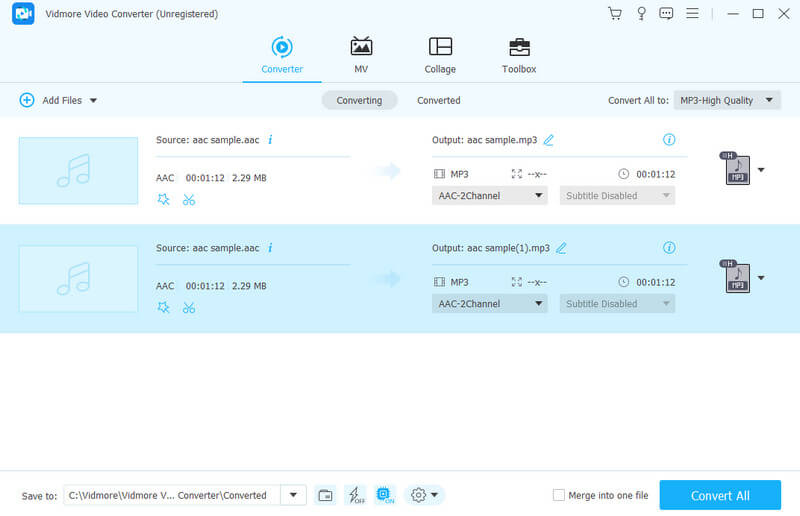
Tuetut äänimuodot:
- AAC, MP3, WAV, WMA, M4A, M4B, M4R, APE, AC3, MKA, APE, AIF, AIFF, AA, AAX, AMR, FLAC, AU, OGG ja monet muut.
Plussat
- Se muuntaa video- ja äänitiedostoja ilman laadun heikkenemistä.
- Sillä on helppo käyttö ja prosessi.
- Laaja valikoima tukea digitaalisille ääniformaateille.
- Batch muuntaa AAC:n MP3:ksi korkealaatuisin tuloksin.
- Muunnosprosessi on 50 kertaa nopeampi.
- Lukuisia lisäominaisuuksia ja työkaluja.
Haittoja
- Sinun on maksettava lisäominaisuuksista.
FFmpeg
Seuraava huipputyökalu on FFmpeg. Se on komentoriviohjelmisto, jonka avulla voit muuttaa AAC-äänitiedostoja MP3-muotoon. Jos tunnet komentorivityökalut, FFmpeg olisi suoraviivainen ratkaisu sinulle. Näin voit käyttää sitä video- ja äänitiedostojesi muodon muuntamiseen ilman vaivaa. Tämä tarkoittaa, että et tarvitse hienoja teknisiä taitoja käyttääksesi sitä, vaikka se voi olla toisin, jos olet vielä aloittelija. Jos voin sanoa kyllä, FFmpeg on paras käyttäjille, jotka ovat jo teknisesti perillä, sillä se tuo ammattimaisen AAC-muodon MP3-lähtöihin.
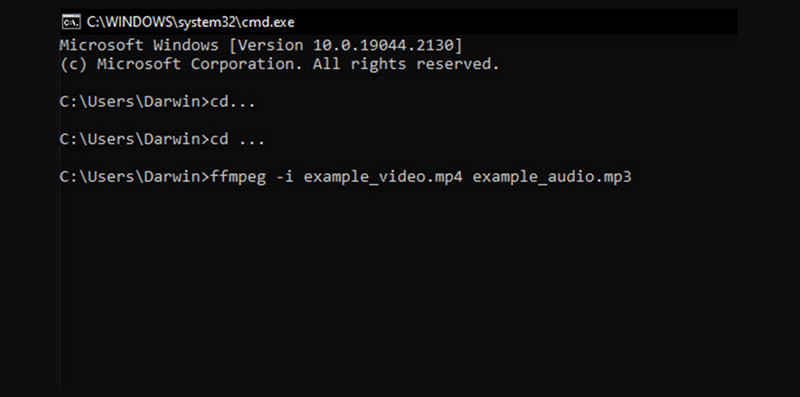
Tuetut äänimuodot:
- AAC, AC3, AIFF, FLAC, MP3, OGG, WAV, WMA jne.
Plussat
- Se on erittäin monipuolinen muunnostehtäviin.
- Se mahdollistaa suurten tiedostojen erämuuntamisen.
- Se on ilmainen työkalu, joka on myös avoimen lähdekoodin.
- Sen mukana tulee erilaisia parametreja ja komentoriviprosessi.
Haittoja
- Se voi olla haastavaa aloittelijatason käyttäjille.
- Sen mukana tulee syntaksi ja monimutkaiset komennot.
- Sen tukemat äänimuodot ovat rajallisia.
iTunes
Jatkossa on suosittu Applen musiikkisoitin nimeltä iTunes. Kyllä, tätä ohjelmaa ei käytetä vain kappaleiden soittamiseen, vaan siinä on myös hieno temppu, jota odottaa. iTunes voi olla AAC-MP3-muuntimesi Macissa, jonka avulla voit muuttaa DRM-vapaita syöttötiedostoja yleistiedostoiksi ilman lisäohjelmistoja. Itse asiassa sinun tarvitsee vain mennä iTunes-kirjastoosi ja valita AAC-kappaleet, jotka haluat muuntaa, ja muuntaa ne sitten MP3-tiedostoiksi. Voit kuitenkin tehdä tämän tempun vain AAC-tiedostoille ilman DRM-suojausta. Se ei kuitenkaan välttämättä toimi onnistuneesti, jos yrität muuntaa kappaleita DRM-suojauksella Apple Musicista.
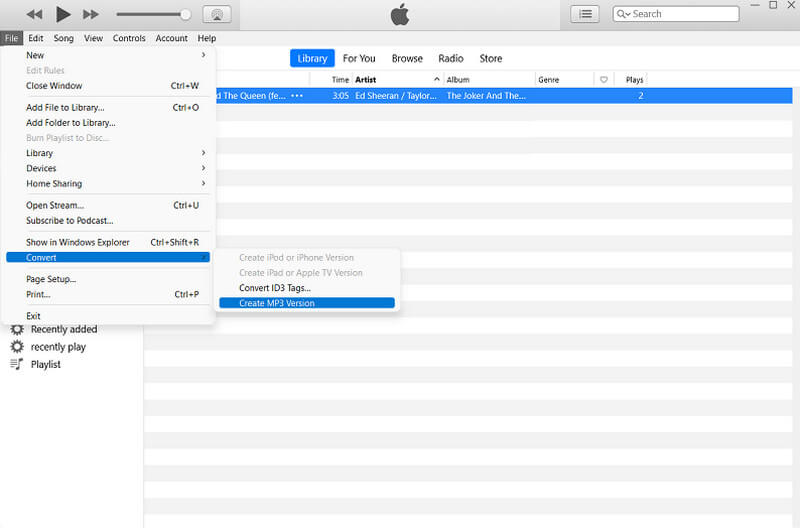
Tuetut äänimuodot:
- MP3, AAC, WAV, AIFF, MPEG-4 audio.
Plussat
- Sen avulla voit helposti muuntaa AAC:n MP3:ksi iTunes-kirjastossa.
- Se on täysin ilmainen käyttää.
- Se tuottaa säilytetyn tuotannon laadun.
Haittoja
- Muunnosnopeus voi olla nopeampi.
- Se muuntaa vain suojaamattomia AAC-tiedostoja.
Osa 3. Suosituimmat luotettavat online-muuntimet AAC:sta MP3:ksi
Vidmore ilmainen videomuunnin verkossa
Jos olet huolellinen käyttäjä, joka haluaa muuntaa tiedostoja online-ratkaisun kautta, niin tämä Vidmore ilmainen videomuunnin verkossa on sinulle. Tämä online-ratkaisu tuottaa huippuluokan video- ja äänilähdöt ilman penniäkään kustannuksia. Lisäksi siinä on käyttäjäystävällinen käyttöliittymä, joka varmistaa, että tiedostosi ja tietosi pysyvät turvassa. Lisäksi? Tämä fantastinen muunnin muuttaa AAC:n MP3:ksi samalla kun se tukee laajaa valikoimaa mediamuotoja. Tämä sisältää ne, jotka sopivat täydellisesti sosiaalisen median alustoille ja videoiden suoratoistosivustoille. Tässä on paras osa: huolimatta siitä, että se on ilmainen online-muunnin, sen käyttöliittymää ei sotkea ärsyttäviä mainoksia! Tulet hämmästymään, että mediatiedostosi, erityisesti videot, tulevat ulos ilman vesileimoja!
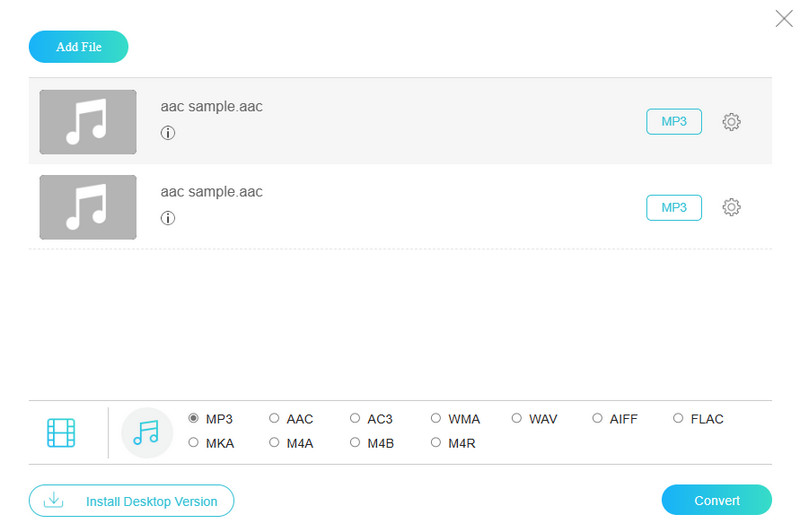
Tuetut äänimuodot:
- MP3, AAC, AC3, M4A, FLAC, WMA, FLAC, WAV, AIFF, M4B, M4R, MKA.
Plussat
- Se muuntaa äänitiedostoja vapaasti ilman maksua.
- Mikään mainoksia ei häiritse sinua muuntamisen aikana.
- Tiedostokoolla ei ole rajoituksia.
- Erilaisia tiedostotyyppejä tuetaan.
- Perusmuokkaustyökalut ovat käytettävissä.
Haittoja
- Se tarvitsee Internetin toimiakseen.
- Ei edistyneitä muokkausominaisuuksia.
Convertio
Seuraava on tämä Convertio. Se on toinen loistava online-muunnostyökalu, jonka avulla voit muuntaa AAC:n MP3:ksi verkossa. Äänen muuntamisen lisäksi se voi myös muuntaa monia erilaisia tiedostotyyppejä, kuten videoita, laskentataulukoita, kuvia, e-kirjoja ja paljon muuta. Lisäksi Convertion avulla voit ladata tiedostoja verkkotallennuspalveluista, kuten Google Drivesta ja Dropboxista, paikallisen tallennustilan lisäksi. Tiesitkö, että ennen kuin muunnat videoita tällä työkalulla, voit muokata niitä muutamilla perusmuokkauksilla, kuten kokoa muuttamalla, leikkaamalla, kääntämällä ja kiertämällä? Kyllä, aivan kuten edellinen verkkotyökalu, tämä online-ratkaisu antaa sinun säätää asetuksia, kuten ääniasetuksia ja paljon muuta.
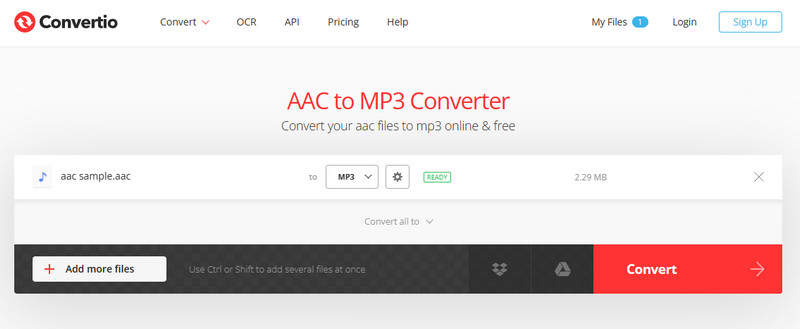
Tuetut äänimuodot: AAC, MP3, M4R, FLAC, WMA, AMR, OGG, M4A, AC3, DTS ja paljon muuta.
Plussat
- Se voi muuttaa AAC:n MP3:ksi ja muuttaa myös MP3:n AAC:ksi.
- Se voi muuntaa joukkotiedostoja.
- Sen käyttöliittymässä ei ole mainoksia.
Haittoja
- Sen mukana tulee tiedostokokorajoitus.
- Siinä ei ole edistyneitä muokkausominaisuuksia.
ClounConvert
Kokeile tätä CloudConvertia viimeistä verkkoratkaisuamme varten. Kuten kaksi ensimmäistä online-työkalua, voit käyttää CloudConvertia perusratkaisuna aina, kun haluat saada aikaan äänimuunnoksen. Tällä verkkosivustolla voit muuttaa erityyppisiä mediatiedostoja riippumatta siitä, mitä laitetta käytät tällä hetkellä.
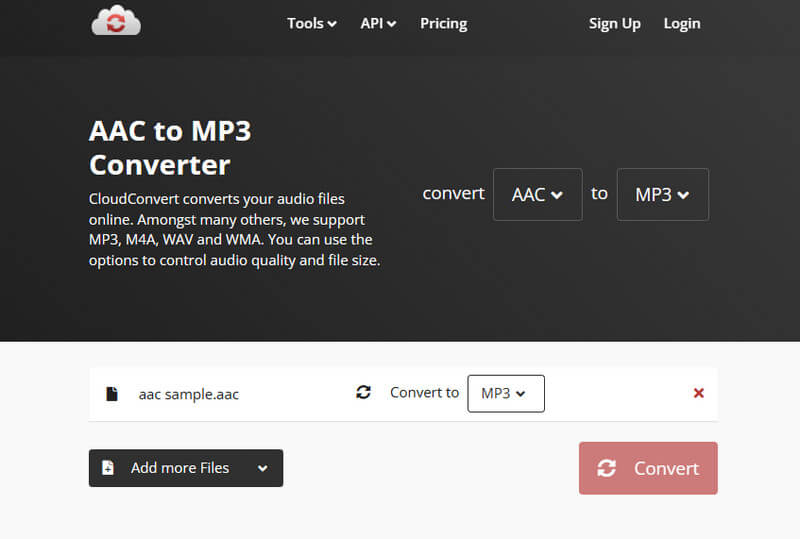
Tuetut äänimuodot: AAC, MP3, AIFF, WAV, FLAC, AMR, M4A, WMA ja paljon muuta.
Plussat
- Sen avulla voit muuntaa joukkotiedostoja.
- Sen avulla voit muuntaa useita AAC-tiedostoja.
- Sen mukana tulee trimmeri.
Haittoja
- Muokkaustyökalut ovat rajalliset.
- Voit muuntaa vain 25 tiedostoa päivässä.
Osa 4. Usein kysyttyä AAC:sta ja MP3:sta
Onko AAC parempi kuin MP3?
Parhaan äänimuodon valitseminen AAC:lle ja MP3:lle riippuu mieltymyksistäsi. AAC on laadultaan parempi, mutta MP3 on parempi pakkauksen ja yhteensopivuuden suhteen.
Parantaako MP3:n muuntaminen AAC:ksi laatua?
Ei välttämättä. MP3:n muuntaminen AAC:ksi ei onnistu parantaa äänenlaatua. Se on enemmän uudelleenpakkaus, joka jopa huonontaa äänenlaatua.
Miksi iTunes ei muunna AAC:tä MP3:ksi?
Syy, miksi iTunes ei muunna AAC-tiedostoja MP3-muotoon, johtuu DRM-suojauksesta. AAC-tiedostosi voivat kuitenkin olla suojattuja, minkä vuoksi et voi muuntaa niitä iTunesin avulla.
Johtopäätös
Tämä viesti esitteli 6 parasta AAC - MP3 muuntimet online- ja offline-alustoilla. Näillä muuntimilla voit tehdä muunnoksen helposti minimaalisella laadun heikkenemisellä. Muista vain säätää bittinopeutta.


